Modulo casella acquisti
In questo articolo vengono descritti i moduli Casella acquisti e la procedura per aggiungerli alle pagine di siti Web in Microsoft Dynamics 365 Commerce.
Il termine casella acquisti si riferisce in genere all'area di una pagina dettagli prodotto (PDP) che si trova "in primo piano" e che ospita le informazioni più importanti necessarie per effettuare un acquisto (un'area "in primo piano" è visibile quando la pagina viene caricata la prima volta, di modo che gli utenti non devono scorrere per vederla).
Un modulo Casella acquisti è un contenitore speciale utilizzato per l'hosting di tutti i moduli visualizzati nell'area Casella acquisti di una pagina dettagli prodotto.
L'URL di una pagina dettagli prodotto include l'ID prodotto. Tutte le informazioni necessarie per eseguire il rendering di un modulo Casella acquisti derivano da questo ID prodotto. Se un ID prodotto non viene fornito, il rendering del modulo Casella acquisti non verrà eseguito correttamente in una pagina. Pertanto, un modulo Casella acquisti può essere utilizzato solo in pagine con contesto del prodotto. Per utilizzarlo in una pagina senza contesto del prodotto (ad esempio, una home page o una pagina di marketing) è necessario eseguire ulteriori personalizzazioni.
L'immagine seguente mostra un esempio di modulo Casella acquisti in una pagina dettagli prodotto.
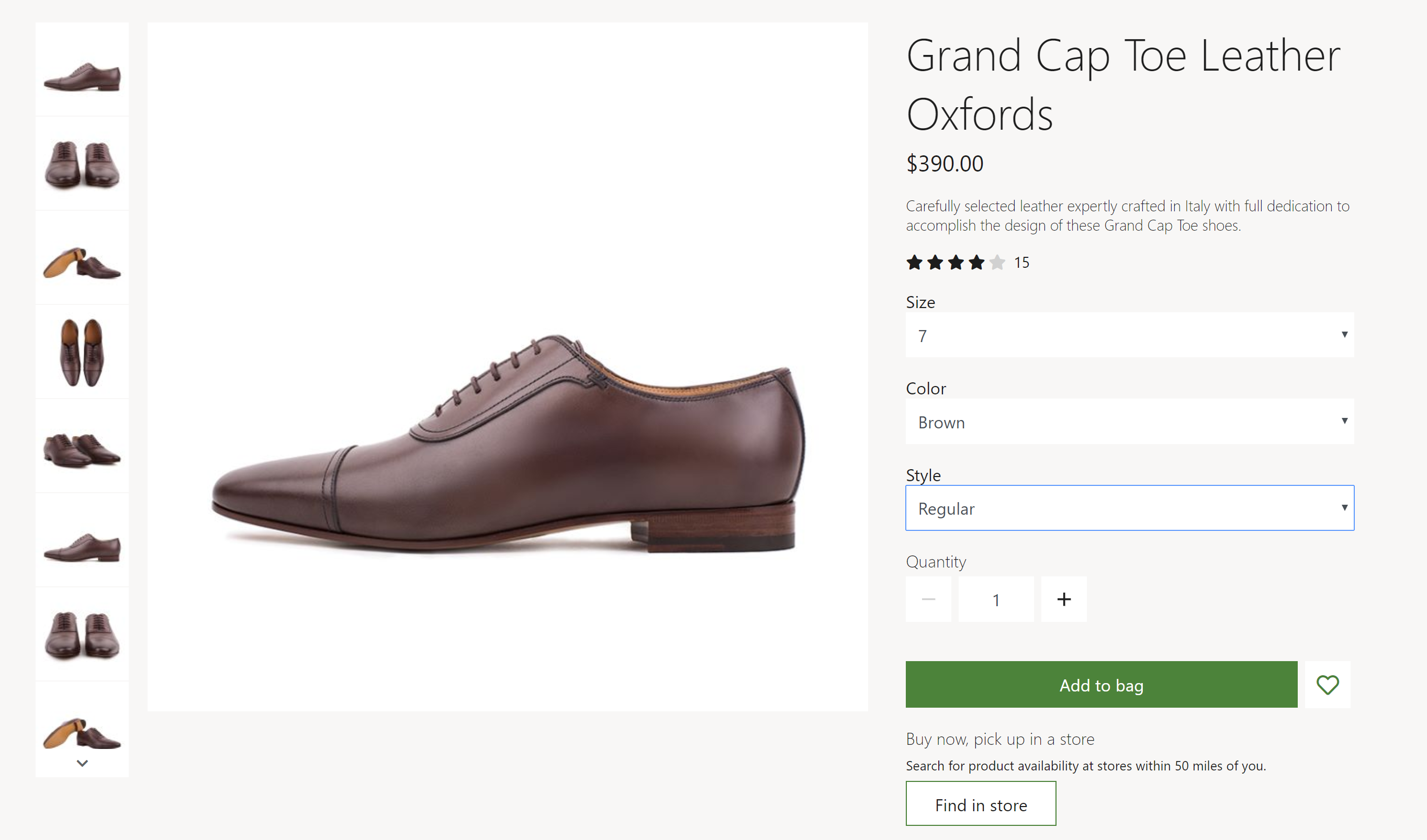
Proprietà e slot del modulo Casella acquisti
In una pagina dettagli prodotto, una casella acquisti è suddivisa in due aree: un'area multimediale a sinistra e un'area contenuto a destra. Per impostazione predefinita, la proporzione in termini di larghezza delle colonne dell'area multimediale e dell'area contenuto è 2:1. Nei dispositivi mobili, le due are sono impilate, di modo che un'area appaia sotto l'altra. I temi possono essere utilizzati per personalizzare la larghezza delle colonne e la classificazione dello stack.
Un modulo Casella acquisti esegue il rendering di titolo, Descrizione, prezzo e valutazioni di un prodotto. Consente inoltre ai clienti di selezionare varianti di prodotto con attributi di prodotto diversi, come dimensioni, stile e colore. Quando si seleziona una variante prodotto, altre proprietà nella casella acquisti (ad esempio la descrizione e le immagini del prodotto) vengono aggiornate per riflettere le informazioni relative alla variante.
Viene fornito un selettore della quantità, di modo che i clienti possano specificare la quantità di articoli da acquistare. La quantità massima che può essere acquistata può essere definita nelle impostazioni del sito.
Dalla casella acquisti, i clienti possono anche eseguire azioni come aggiungere un prodotto al carrello, aggiungere un prodotto all'elenco preferenze e selezionare un luogo di ritiro. Queste azioni possono essere eseguite per un prodotto o una variante di prodotto. Per aggiungere un prodotto a un elenco preferenze, il cliente deve aver effettuato l'accesso.
I temi possono essere utilizzati per rimuovere o modificare l'ordine delle proprietà della casella acquisti e i controlli delle azioni.
Proprietà del modulo
Tag di intestazione - Questa proprietà definisce il tag di intestazione per il titolo del prodotto. Se la casella acquisti si trova nella parte superiore della pagina, questa proprietà deve essere impostata su h1 per soddisfare gli standard di accessibilità.
Abilitare gli elementi consigliati "acquista prodotti simili" - Questa proprietà consente alla casella acquisti di mostrare collegamenti a prodotti simili all'articolo attualmente visualizzato. Questa funzionalità è disponibile in Commerce versione 10.0.13 e successive.
Moduli che è possibile utilizzare in un modulo Casella acquisti
- Galleria multimediale - Questo modulo viene utilizzato per visualizzare immagini di un prodotto in una pagina dettagli prodotto. Per ulteriori informazioni su questo modulo, vedere Modulo Galleria multimediale.
- Selettore punto vendita - Questo modulo visualizza un elenco dei punti vendita vicini in cui un articolo è disponibile per il ritiro. Consente agli utenti di immettere un'ubicazione per trovare punti vendita nelle vicinanze. Per ulteriori informazioni su questo modulo, vedere Modulo Selettore punto vendita.
- Condivisione social - Questo modulo può essere aggiunto alla casella acquisti per consentire agli utenti di condividere le informazioni sui prodotti sui social media. Per ulteriori informazioni, vedere Modulo Condivisione social.
Impostazioni del modulo Casella acquisti
Le seguenti impostazioni relative al modulo Casella acquisti possono essere configurate in Impostazioni sito > Estensioni:
- Limite quantità voci carrello - Questa proprietà viene utilizzata per specificare il numero massimo di pezzi di ogni articolo che possono essere aggiunti al carrello. Ad esempio, un rivenditore potrebbe decidere che solo 10 pezzi di ogni prodotto possono essere venduti in una singola transazione.
- Scorte - Per informazioni su come applicare le impostazioni relative alle scorte, vedere Applicare le impostazioni relative alle scorte.
- Aggiungi prodotto a carrello - Per informazioni su come applicare le impostazioni Aggiungi prodotto a carrello, vedere Impostazioni Aggiungi prodotto a carrello.
Estensioni della definizione del modulo Casella acquisti nel tema Adventure Works
Il modulo Casella acquisti fornito dal tema Adventure Works ha un'estensione della definizione del modulo che supporta l'implementazione di un modulo di specifiche del prodotto all'interno di un modulo Accordion in una Casella acquisti PDP. Per mostrare gli attributi delle specifiche del prodotto in una Casella acquisti PDP, aggiungere un modulo delle specifiche del prodotto allo slot del modulo Accordion nello slot della Casella acquisti.
Importante
Il tema Adventure Works è disponibile a partire dalla versione Dynamics 365 Commerce 10.0.20.
Interazione con Commerce Scale Unit
Il modulo Casella acquisti recupera le informazioni sul prodotto utilizzando le API di Commerce Scale Unit. L'ID prodotto nella pagina dettagli prodotto è utilizzato per recuperare tutte le informazioni.
Aggiungere un modulo Casella acquisti a una pagina
Per aggiungere un modulo Casella acquisti a una nuova pagina e impostare le proprietà necessarie, effettuare le seguenti operazioni.
- Andare a Frammenti e selezionare Nuovo per creare un nuovo frammento.
- Nella finestra di dialogo Nuovo frammento, selezionare il modulo Casella acquisti.
- In Nome frammento, inserire il nome Frammento casella acquisti, quindi selezionare OK.
- Nello slot Galleria multimediale del modulo Casella acquisti, seleziona i puntini di sospensione (...) e quindi Aggiungi modulo.
- Nella finestra di dialogo Seleziona moduli seleziona il modulo Galleria multimediale e quindi seleziona OK.
- Nello slot Selettore punto vendita del modulo Casella acquisti, seleziona i puntini di sospensione (...) e quindi Aggiungi modulo.
- Nella finestra di dialogo Seleziona moduli seleziona il modulo Selettore punto vendita e quindi seleziona OK.
- Selezionare Salva, selezionare Fine modifica per archiviare il frammento, quindi selezionare Pubblica per pubblicarlo.
- Andare a Modelli e selezionare Nuovo per creare un nuovo modello.
- Nella finestra di dialogo Nuovo modello, sotto Nome modello, immetti Modello PDP, quindi seleziona OK.
- Nello slot Corpo seleziona i puntini di sospensione (...) quindi seleziona Aggiungi modulo.
- Nella finestra di dialogo Seleziona moduli seleziona il modulo Pagina predefinita e quindi seleziona OK.
- Nello slot Principale della pagina predefinita, selezionare il pulsante con i puntini di sospensione (...) e quindi Aggiungi frammento.
- Nella finestra di dialogo Seleziona un frammento, seleziona il frammento Frammento casella acquisti creato, quindi seleziona OK.
- Selezionare Salva, selezionare Fine modifica per archiviare il modello, quindi selezionare Pubblica per pubblicarlo.
- Accedi a Pagine e quindi seleziona Nuovo per creare una nuova pagina.
- Nella finestra di dialogo Crea una nuova pagina, sotto Nome pagina, immetti Pagina PDP, quindi seleziona Avanti.
- In Scegli un modello, seleziona Modello PDP, e seleziona Avanti.
- Sotto Scegli un layout, seleziona un layout di pagina (ad esempio, Layout flessibile), quindi seleziona Avanti.
- Sotto Verifica e termina, rivedi la configurazione della pagina. Se è necessario modificare le informazioni sulla pagina, seleziona Indietro. Se le informazioni sulla pagina sono corrette, seleziona Crea pagina.
- Nello slot Principale della nuova pagina, selezionare il pulsante con i puntini di sospensione (...) e quindi Aggiungi frammento.
- Nella finestra di dialogo Seleziona un frammento, seleziona il frammento Frammento casella acquisti creato, quindi seleziona OK.
- Salvare la pagina e visualizzarne l'anteprima. Aggiungere il parametro della stringa di query ?productid=<product id> all'URL della pagina di anteprima. In tal modo, il contesto del prodotto è utilizzato per caricare ed eseguire il rendering della pagina di anteprima.
- Selezionare Salva, selezionare Fine modifica per archiviare la pagina, quindi selezionare Pubblica per pubblicarla. Una casella acquisti deve essere visualizzata nella pagina dettagli prodotto.
Risorse aggiuntive
Panoramica della libreria dei moduli
Memorizzare il modulo di selezione
Impostazioni Aggiungi prodotto a carrello
Calcolare la disponibilità scorte per i canali di vendita al dettaglio
Commenti e suggerimenti
Presto disponibile: Nel corso del 2024 verranno gradualmente disattivati i problemi di GitHub come meccanismo di feedback per il contenuto e ciò verrà sostituito con un nuovo sistema di feedback. Per altre informazioni, vedere https://aka.ms/ContentUserFeedback.
Invia e visualizza il feedback per